Мабільны інтэрнэт-банкінг

Спампаваць дадатак Belagroprombank можна ў App Store, Play Market і AppGallery
Мабільны інтэрнэт-банкінг - надзейны, зразумелы і зручны лічбавы банк для кіравання асабістымі фінансамі 24/7. Вырашае любыя Вашы задачы ўсюды, дзе ёсць інтэрнэт, і лёгка змяшчаецца ў кішэні!
Магчымасці
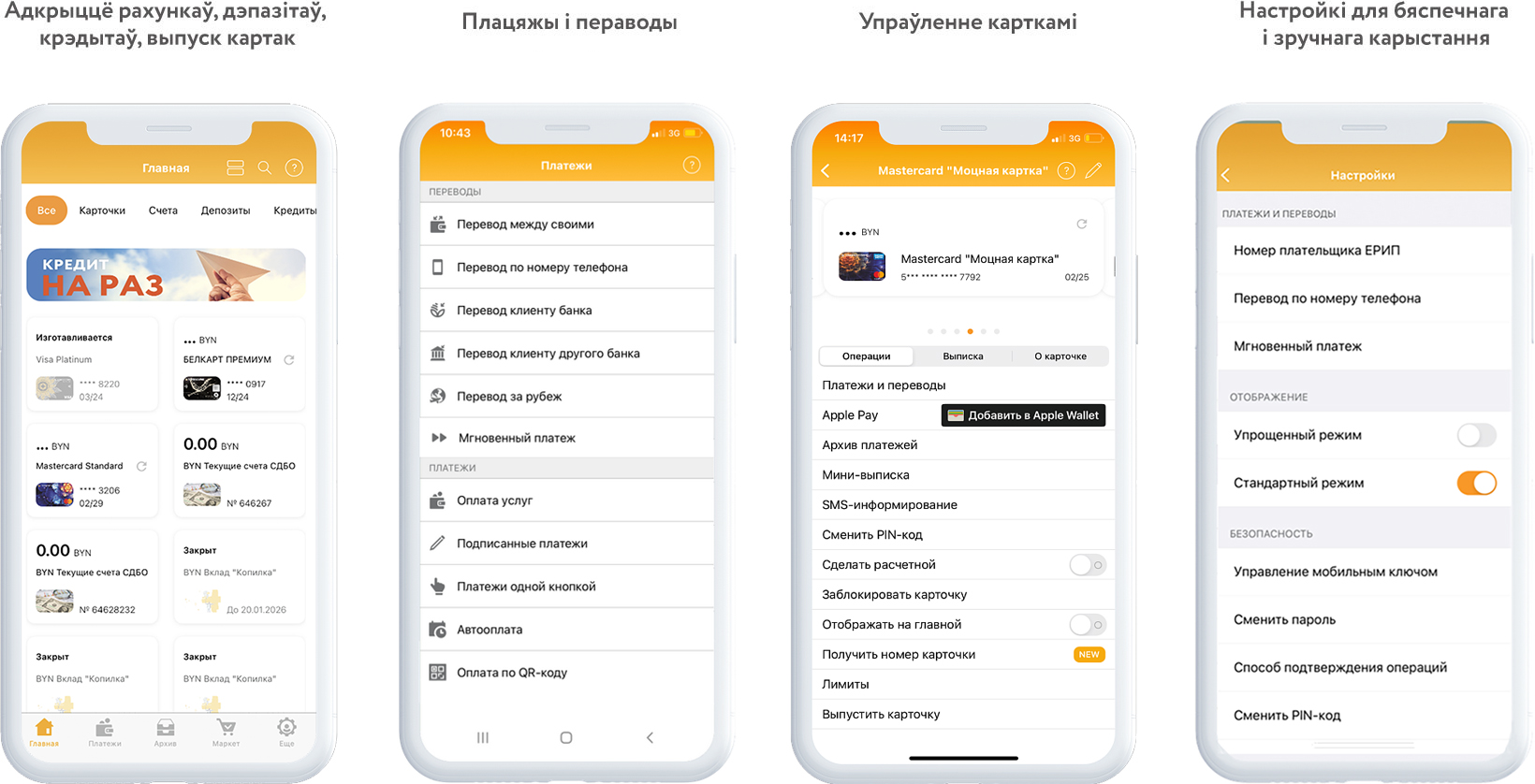
Дадатковыя сэрвісы і праграмы лаяльнасці

Пачаць карыстацца лёгка!



Як зарэгістравацца ў Мабільным інтэрнэт-банкінгу
На першым этапе вы можаце азнаёміцца з функцыяналам дадатку ў дэма-рэжыме, а таксама праглядаць навіны банка, курсы валют, шукаць на карце падраздзяленні і банкаматы банка, атрымаць кантактную інфармацыю і звязацца з банкам.
Правілы карыстання паслугай "Мабільны інтэрнэт-банкінг".
- Скачайце мабільны дадатак Белаграпрамбанк (Belagroprombank) у App Store ці Google Play альбо адскануйце прыведзены ніжэй QR-код і перайдзіце па спасылцы для скачвання.
- Лагін і пароль выкарыстоўваюцца тыя ж, што і ў сістэме "Інтэрнэт-банкінг". Калі ў вас няма лагіна і пароля, але ёсць картка Белаграпрамбанка - націсніце кнопку "Рэгістрацыя" і выконвайце інструкцыі.
- Для таго, каб здзяйсняць у Мабільным інтэрнэт-банкінгу розныя аперацыі і плацяжы, неабходны спецыяльны мабільны ключ. Яго трэба загадзя прыдумаць і ўсталяваць у сістэме "Інтэрнэт-банкінг" у меню "Сэрвіс" або падчас праходжання працэдуры рэгістрацыі ў Мабільным дадатку.
Кліенту іншага банка з дапамогай Міжбанкаўскай сістэмы ідэнтыфікацыі (МСІ).
- Скачайце мабільны дадатак Белаграпрамбанк (Belagroprombank) у App Store ці Google Play альбо адскануйце прыведзены ніжэй QR-код і перайдзіце па спасылцы для скачвання.
- Націсніце кнопку «Уваход па МСІ».
- У форме, якая адкрылася, увядзіце ідэнтыфікацыйны нумар (асабісты) нумар і нумар мабільнага тэлефона, пасля чаго ўвядзіце аднаразовы пароль, накіраваны па SMS.
- Дайце дазвол і згоду на прадастаўленне даных, якія захоўваюцца ў МСІ аб кліенце, ААТ "Белаграпрамбанк".
- Запоўніце ўсе неабходныя палі і націсніце "Працягнуць".
- Прыдумайце лагін, пароль, мабільны ключ і націсніце "Завяршыць".
Частыя пытанні
Адказ. Пін-код - сакрэтны пяцізначны код для доступу выключна да Мабільнага дадатку, які Вы задаяце пры першай аўтарызацыі ў Мабільным дадатку. Пін-код выкарыстоўваецца пры наступным уваходзе ў Мабільны дадатак.
Калі Ваша прылада падтрымлівае магчымасць выкарыстання біяметрычных дадзеных (функцыі Touch ID, Face ID), пры другім і наступным уваходзе ў Мабільны дадатак Вы можаце выкарыстоўваць іх.
У раздзеле «Яшчэ» - «Настройкі» мабільнага дадатку Вы можаце ўсталяваць зручны для Вас спосаб аўтэнтыфікацыі пры ўваходзе ў Мабільны дадатак: «Лагін і пароль» або «PIN-код і Touch ID».
Адказ. Лагін - кодавае імя карыстальніка для ўваходу ў мабільны дадатак і (або) інтэрнэт-банкінг.
Пароль - сакрэтны код доступу да мабільнага дадатку і (або) інтэрнэт-банкінгу, адрозны ад устаноўленага мабільнага ключа або пін-кода.
Лагін і пароль Вы ўстанаўліваеце самастойна пры праходжанні працэдуры рэгістрацыі або яны выдаюцца Вам, пры падключэнні паслугі інтэрнэт-банкінг у падраздзяленні банка.
Мабільны ключ - шматразовы сакрэтны код, які выкарыстоўваецца для пацверджання Вамі згоды на здзяйсненне аперацый з дапамогай мабільнага дадатку. Мабільны ключ устанаўліваецца самастойна пры рэгістрацыі ў мабільным дадатку або у раздзеле Яшчэ-Налады, а таксама ўстанаўліваецца ў інтэрнэт-банкінгу праз раздзел «Сэрвіс»/«Новы мабільны ключ».
Лагін, пароль і мабільны ключ, якія выкарыстоўваюцца пры працы ў інтэрнэт-банкінгу, мабільным дадатку павінны змяшчаць ад васьмі да дваццаці сімвалаў, пры гэтым павінны быць выкарыстаны лічбы, літары верхняга і ніжняга рэгістраў.
Адказ. Аднаўленне забытага мабільнага ключа не ажыццяўляецца. Вы можаце задаць новы мабільны ключ адным са спосабаў:
1. У Інтэрнэт-банкінгу Вам неабходна зайсці ў асабісты кабінет, абраць раздзел "Сэрвіс"/"Новы мабільны ключ".
2. У Мабільным дадатку неабходна прайсці паўторную рэгістрацыю. Для гэтага на экране ўводу ПІН-кода пры ўваходзе ў дадатак неабходна націснуць на пытальнік / "Змяніць карыстальніка" / "Рэгістрацыя". Затым неабходна пазначыць дадзеныя: ідэнтыфікацыйны (асабісты) нумар пашпарта, кодавае слова (выкарыстоўваецца пры афармленні банкаўскай карткі/блакіроўкі/разблакіроўкі), пасля гэтага абраць «Не памятаю лагін і пароль», прызначыць новы лагін, пароль і новы мабільны ключ.
Пры стварэнні новага мабільнага ключа павінна змяняцца не менш за 2 сімвалы ў параўнанні з раней усталяваным мабільным ключом.
Адказ. Для бяспекі карыстальнікаў мабільнага дадатку пры трохразовым няправільным уводзе пароля ўліковы запіс блакіруецца на 2 гадзіны (па заканчэнні 2 гадзін аўтаматычна разблакуецца). Для больш аператыўнай разблакіроўкі Вы можаце патэлефанаваць у службу падтрымкі па тэлефоне 218-58-88.
Адказ. Калі Вы ажыццявілі самастойную блакіроўку свайго ўліковага запісу ў мабільным дадатку, Вам неабходна паўторна прайсці рэгістрацыю ў мабільным дадатку. Працэс рэгістрацыі апісаны ў пытанні №3.
Адказ. Звярніце ўвагу на карэктнасць запаўнення поля "Ідэнтыфікацыйны нумар". Павінны быць скарыстаны загалоўныя літары лацінскага алфавіту і лічбы. Выкарыстанне літар замест лічбаў не дапускаецца. Напрыклад, уводзіць літару "О" замест лічбы "0".
У выпадку, калі ўсе дадзеныя занесены карэктна, але памылка з'яўляецца ізноў, Вам неабходна звярнуцца ў падраздзяленне банка для ўдакладнення і змены Вашых дадзеных.
Адказ. Для аднаўлення доступу да мабільнага дадатку Вы можаце прайсці паўторную працэдуру рэгістрацыі ў мабільным дадатку.
Для гэтага на экране ўводу ПІН-кода пры ўваходзе ў дадатак неабходна націснуць на пытальнік/«Змяніць карыстальніка»/«Рэгістрацыя». Затым неабходна пазначыць дадзеныя: ідэнтыфікацыйны (асабісты) нумар пашпарта, кодавае слова, пасля гэтага абраць "Не памятаю лагін і пароль", прызначыць новы лагін, пароль і новы мабільны ключ.
Пры стварэнні новых лагіна, пароля і мабільнага ключа павінна змяняцца не менш за 2 сімвалы ў параўнанні з раней усталяванымі лагінам/паролем/мабільным ключом.
Звяртаем вашу ўвагу! Пры змене уліковых дадзеных (лагіна і пароля) у мабільным дадатку дадзеныя для ўваходу ў інтэрнэт-банкінг зменяцца аўтаматычна.
Адказ. Для прылад на аперацыйнай сістэме Android.
Каб актываваць аўтападстаноўку кодаў пацверджання з SMS-паведамленняў на прыладах з аперацыйнай сістэмай Android неабходна перайсці ў раздзел «Налады»/ «Google»/ «Аўтазапаўненне»/ «Коды пацверджання з SMS» і пераключыць свитч «Аўтаматычна ўводзіць коды пацверджання з SMS» у актыўны стан.
Для прылад Huawei.
Каб актываваць аўтападстаноўку кодаў пацверджання з SMS-паведамленняў на прыладах Huawei неабходна дазволіць доступ "Huawei Core" да SMS-паведамленняў. Для гэтага неабходна перайсці ў раздзел "Налады"/ "Дадаткі і апавяшчэнні"/ "Дадаткі"/ "HMS Core"/ адкрыць меню "Аб дадатку" і націснуць "Правы".
Без прадастаўлення дадзенага доступу аўтападстаноўка можа працаваць не карэктна.
Для прылад на аперацыйнай сістэме iOS.
Каб актываваць аўтападстаноўку кодаў пацверджання з SMS-паведамленняў на аперацыйнай сістэме iOS ніякіх дадатковых налад не патрабуецца, націсніце на поле «SMS-код», а калі SMS-паведамленне прыйдзе, то ў «падказцы» над клавіятурай з'явіцца код, на які неабходна націснуць здзяйснення аўтападстаноўкі.
На iOS 15.0 і вышэй код з SMS-паведамлення ў поле "SMS-код" уводзіцца ўручную.
Адказ. Рэкамендуемы скарыстацца адной ці некалькімі ніжэйпрыведзенымі рэкамендацыямі, якія могуць дапамагчы ў дадзенай сітуацыі:
- уключыць і выключыць «Рэжым палёту»;
- цалкам перазагрузіць прыладу;
- выцягнуць і пераўсталяваць SIM-карту;
- скінуць настройкі сеткі;
- звязацца з мабільным аператарам.
Адказ. За мяжой дадатак "Belagroprombank" можа не працаваць праз некаторыя кропкі доступу Wi-fi. Рэкамендуем змяніць кропку доступу Wi-fi і паспрабаваць зноў.
Адказ: Стварыць мабільны ключ можна прама ў мабільным дадатку ў раздзеле "Яшчэ" - "Налады" - "Кіраванне мабільным ключом", а таксама ў інтэрнэт-банкінгу ў раздзеле "Сэрвіс" - "Новы мабільны ключ".
Адказ: Для ўдакладнення прычыны блакіроўкі і яе зняцця (пры наяўнасці магчымасці) рэкамендуем звярнуцца ў Кантакт-цэнтр або падраздзяленне банка.




